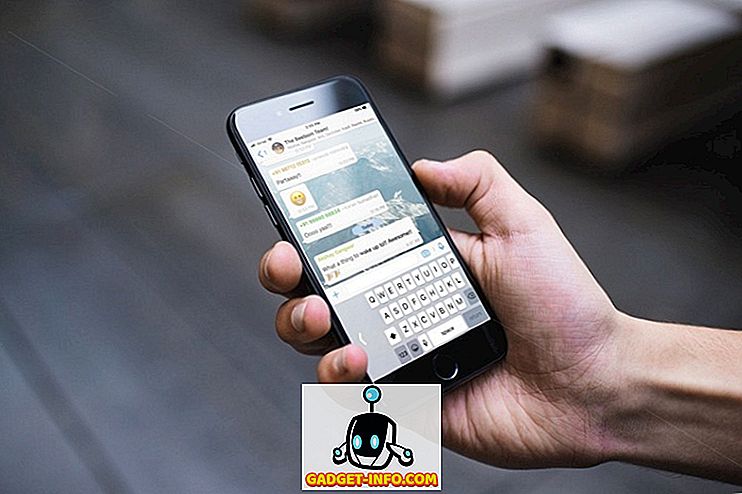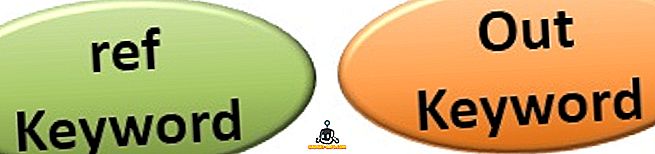Når vi taler om sikkerhed, hvad enten det er på mobilenheder eller platforme eller endda apps, er "kryptering" et ord, der kastes rundt ganske ofte. Mens folk ved om kryptering på forskellige apps, ved ikke mange, at de endda kan kryptere deres Android-enhed. Selvom kryptering har været en del af Android-platformen siden 2.3 Gingerbread, er funktionen nu kommet til opmærksomhed, med hele verden at tage sikkerhed og privatliv alvorligt. Så hvis du er en person, der bruger din Android-smartphone til at gemme følsomme oplysninger eller private data, bør du overveje at kryptere din enhed. Lad os først snakke om hvorfor du skal kryptere din Android-enhed.
Hvorfor skal du kryptere din Android-enhed
For folk uvidende er kryptering en af de mest effektive måder at sikre data på. Enkeltvis konverterer kryptering alle dataene til en hemmelig eller tilfældig kode, i chiffertekst, som ikke kan dechifteres af uautoriserede parter. På en Android-enhed sørger kryptering for, at kun personer med adgangskoden eller pinkoden kan få adgang til dataene.

Du kan tænke, hvordan er det anderledes end din almindelige PIN-kode eller adgangskodebeskyttelse. Nå kan de data, der er gemt på en Android-enhed, fås gennem forskellige metoder, selvom du har oprettet en lås. Hvis du har en krypteret enhed, kan dataene ikke nås eller dekrypteres uden at indtaste PIN-koden eller adgangskoden. Hvis du f.eks. Mister din enhed, kan tyven være i stand til at få adgang til dataene, men hvis du har en krypteret enhed, vil dekryptering af dataene kræve nogle alvorlige kompetencer, da alle data er i tilfældig form aka chiffertekst.
Ting at vide før du krypterer din Android-enhed
Nu hvor du ved, hvorfor du skal kryptere din Android-enhed, er her nogle få vigtige ting, du bør vide, før du starter med krypteringsprocessen:
- Når du krypterer en Android-enhed, krypteres alle personlige data på enheden som billeder, musik, videoer, filer, meddelelser, kontakter, Google-kontooplysninger, appdata osv. Men nogle apps gemmer også data på deres servere, som ikke krypteres i processen.
- Når du har krypteret din Android-enhed, kan du kun fjerne kryptering via en fabriksnulstilling . Der er ingen anden måde at fjerne kryptering fra.
- Du kan også vælge at kryptere indholdet af et SD-kort ved hjælp af funktionen Adoptable Storage, der blev introduceret med Android 6.0 Marshmallow. Denne funktion giver dig mulighed for at bruge et bærbart lagerkort som en del af internt lager.
- Når en enhed krypteres, krypteres alle data hver gang du låser din enhed, og når du låser op for enheden, går dataene gennem dekryptering. Nu, som du måske har gættet, tager denne proces nogle ressourcer fra din enhed. Så vær ikke overrasket, hvis kryptering af din enhed tager lidt vejafgift på enhedens ydeevne . Chancerne er, du vil ikke bemærke præstationsforskellen på en moderne high-end eller mid-end-enhed, men hvis du ejer en lav-end eller ældre Android-enhed med beskedne specifikationer, bør du sætte dig selv op for en lidt langsom enhed efter kryptering .
- Mange Android-enheder som Google Pixel-opsætningen, nyere Nexus-enheden osv. Er krypteret som standard, og mens Google som standard har gjort kryptering obligatorisk med Android 6.0 Marshmallow eller senere, kan producenterne vælge at ignorere det med henvisning til ydeevneproblemer på beskedne enheder. Du kan kontrollere, om din enhed er krypteret eller ikke i Indstillinger -> Sikkerhed -> Krypter telefon .
- Sidst men ikke mindst, hvis du har en forankret Android-enhed, kan krypteringsprocessen medføre nogle problemer . Så hvis du virkelig ønsker at kryptere din Android-enhed, skal du sørge for at fjerne din enhed først.
Skridt til at kryptere en Android-enhed
Trinnene til at kryptere en Android-enhed er ret enkle, men før du starter processen, skal du sørge for et par ting:
Forudsætninger
- Krypteringsprocessen kan tage en time eller længere eller endnu mindre, afhængigt af mængden af data på din enhed.
- Din enhed skal være fuldt opladet (eller 80% oplades i nogle enheder), og du skal holde opladeren tilsluttet hele processen.
- Hvis du unplugger din enhed under processen, kan dataene på enheden blive slettet, så du skal være forsigtig.
- Som sagt, hvis du har en rodfæstet Android-enhed, skal du først afbryde din enhed.
Nå, lad os nu begynde med processen:
1. Først skal du gå til Indstillinger-> Sikkerhed . Her finder du indstillingen kaldet " Krypter telefon " (eller Krypter tabletten).

2. Når du trykker på den, vil du blive præsenteret med alle detaljer vedrørende krypteringsprocessen. Nederst finder du den mulighed, der siger " Krypter telefon " og tryk på den. Hvis du ikke har opladeren tilsluttet, bliver indstillingen grå.

3. Derefter skal du indtaste PIN-kode, adgangskode eller mønster . Når du har indtastet, bliver du igen bedt om at bekræfte, at du virkelig vil kryptere din enhed. Her skal du trykke på " Krypter telefon " for at starte processen.

4. Krypteringsprocessen starter så, og din enhed genstarter et par gange. Når enheden er færdig, starter din enhed, og du skal låse op for enheden, hvorefter enheden genstarter igen.
5. Når det er gjort, kan du simpelthen låse din enhed op og begynde at bruge normalt. Du kan også gå til Indstillinger-> Sikkerhed, hvor du vil opdage, at " Krypter telefonen " siger " Krypteret ".

Sikre dine data ved at kryptere din Android Smartphone eller Tablet
Nå, det var de nemme trin til at kryptere din Android-enhed. Vi vil anbefale dig at gå igennem med processen, fordi alle dine private oplysninger måske ikke virker meget vigtige for dig, men de er faktisk. Så krypter din enhed og vær sikker fra alle sikkerhedsskrammerne derude. Lad os vide, om du har tvivl eller spørgsmål om processen eller bare kryptering generelt, i kommentarfeltet nedenfor.